Топ 3 начини за освобождаване на iCloud Storage на iPhone

Да предположим, че сте на безплатен план за съхранение на iCloud,може би вече знаете, че разполагате само с 5GB за съхраняване на вашите данни. Но вие ще се сблъскате с ограничението на пространството по-рано, че очаквате. За тази памет се вземат резервни копия на устройства, снимки, документи, iCloud имейл и други битове на данни. Ако притежавате няколко устройства с iOS, ще изчерпите още по-бързо, тъй като безплатните 5 GB са за едно Apple ID, а не за едно устройство. Тази статия ще ви даде 3 метода за освободете iCloud съхранение на iPhone7 / 7Plus / SE / 6s / 6 / 5s / 5.
- Метод 1: Почистете пространството на iCloud, като управлявате своите архиви.
- Метод 2: Изчистете пространството за съхранение в iCloud, като почистите iCoud Mail.
- Метод 3: Намалете размера на iCloud, като архивирате снимки другаде.
Метод 1: Почистете пространството на iCloud, като управлявате своите архиви.
- Проверете архивирането на iCloud: отворете iCloud> Съхранение> Управление на съхранението в Настройки. Показва колко място заема всичко във вашия iCloud, включително архивиране и данни на приложенията. Докоснете устройство в горната част, за да видите повече подробности.
- Под „Опции за архивиране“ деактивирайте приложенията, които не е нужно да архивирате. И данните ще бъдат премахнати от вашето iCloud хранилище онлайн и няма да бъдат част от бъдещите архиви.
- Ако имате нужда от повече място, можете: докоснете старото устройство (ако се появява в списъка), превъртете надолу и кликнете върху „Изтриване на резервно копие“. Или се върнете към основния iCloud интерфейс, изберете "Backup" и деактивирайте "iCloud Backup" за повече място.


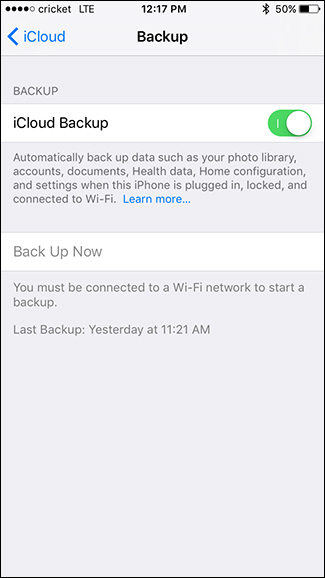
Метод 2: Изчистете пространството за съхранение в iCloud, като почистите iCoud Mail.
Ако изпитвате затруднения поради iCloudсъхранението е пълно на iPhone, може също да почистите iCloud Mail, тъй като имейлът отнема място. Освобождаване на пространство чрез премахване на нежелани имейли, особено тези, прикачени с огромни файлове.

Метод 3: Намалете размера на iCloud, като архивирате снимки в компютъра.
Голяма част от съхранението се заема от снимки, които автоматично се синхронизират от iCloud. Това може да бъде удобно, но също така означава, че неговото пространство може да бъде изразходвано скоро.
Що се отнася до изчистването на iCloud съхранение, можете да опитате да деактивирате iCloud Photo Library и Photo Stream, като докоснете „Photos“ от главния екран iCloud.

- Изтеглете Tenorshare iCareFone безплатно и свържете вашето iOS устройство с компютър или mac. Кликнете върху „Архивиране и възстановяване“.
- Изберете файловете, които трябва да архивирате. Кликнете върху "Резервно копие", за да продължите.
- Визуализирайте всички архивни файлове. Изберете тези, които ви трябват и щракнете върху „Експортиране в компютър“, за да ги запазите в компютъра си.
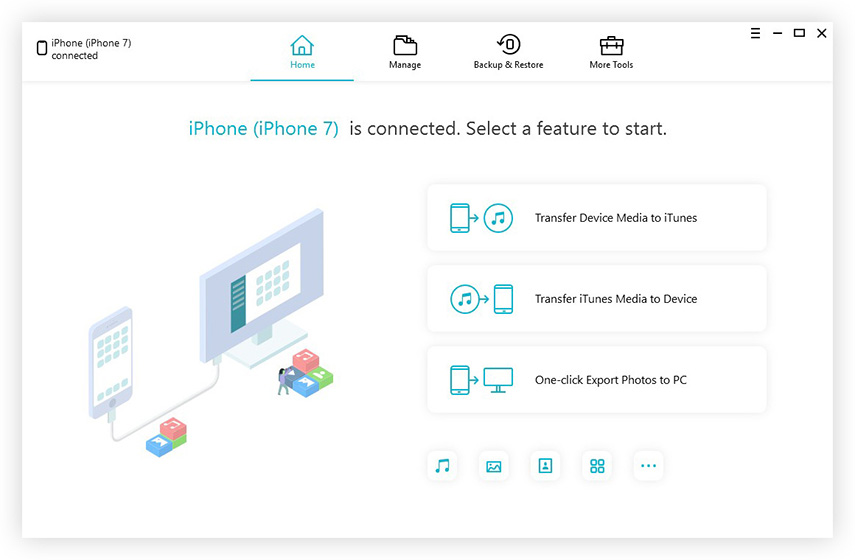


Можете също да го използвате, за да освободите iCloud съхранениепространство чрез изтриване на неизползвани документи в облака. Тъй като безплатното съхранение не е достатъчно за вас, препоръчваме да използвате Tenorshare iCareFone, за да архивирате вашите файлове в компютъра си, за да увеличите свободно плана си за съхранение.
</ Ул>








